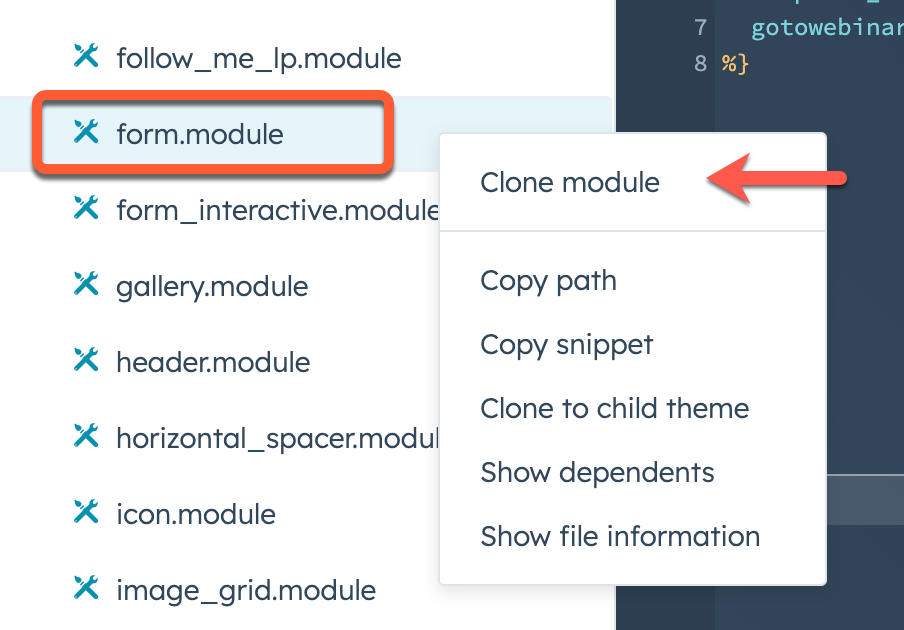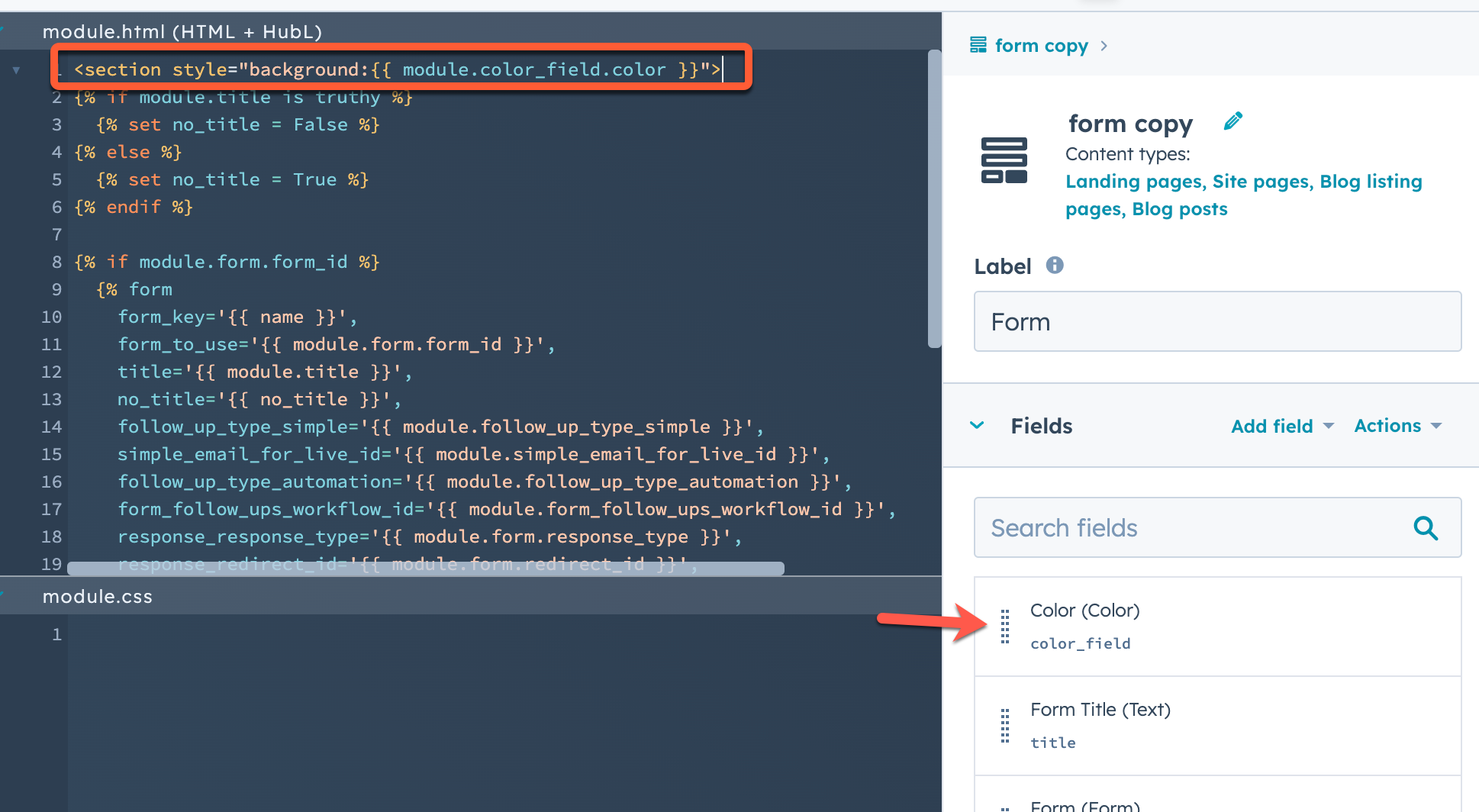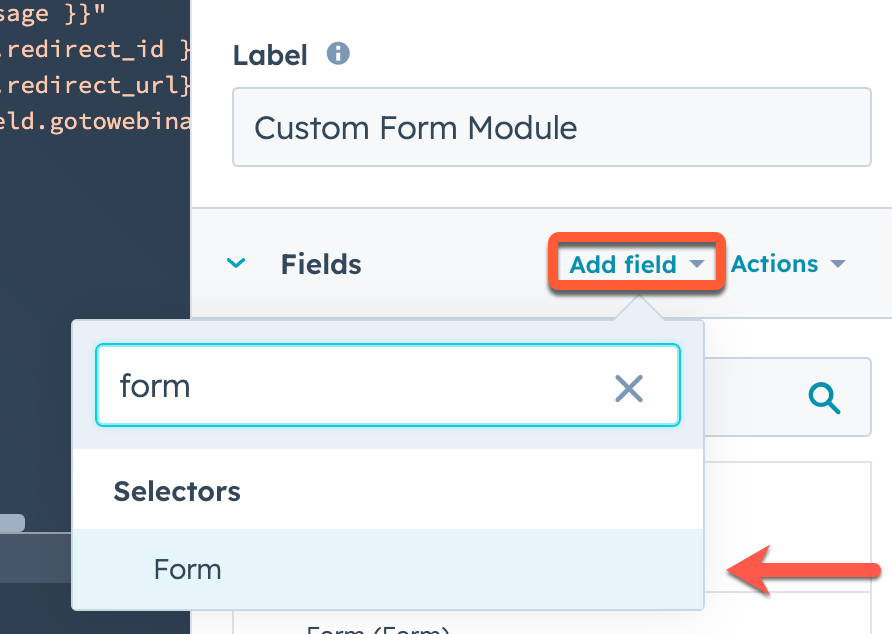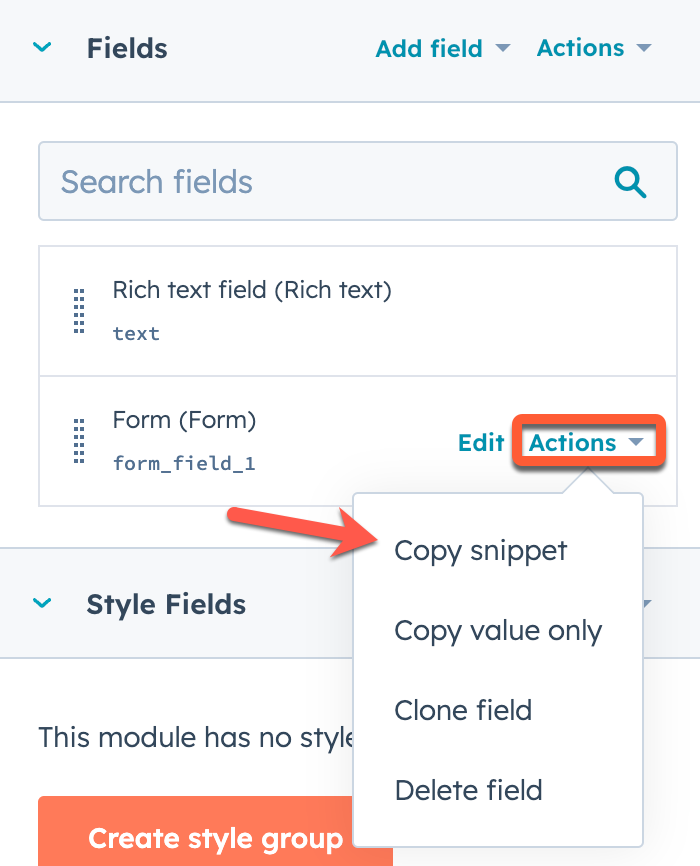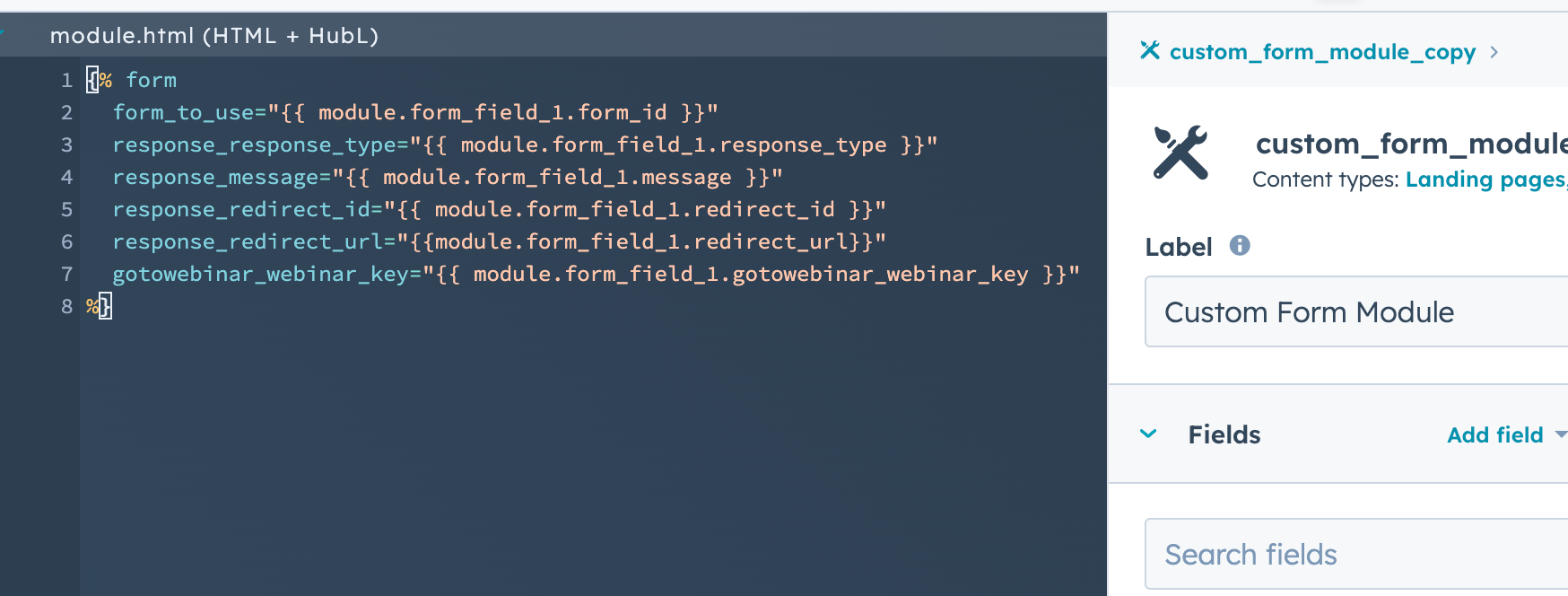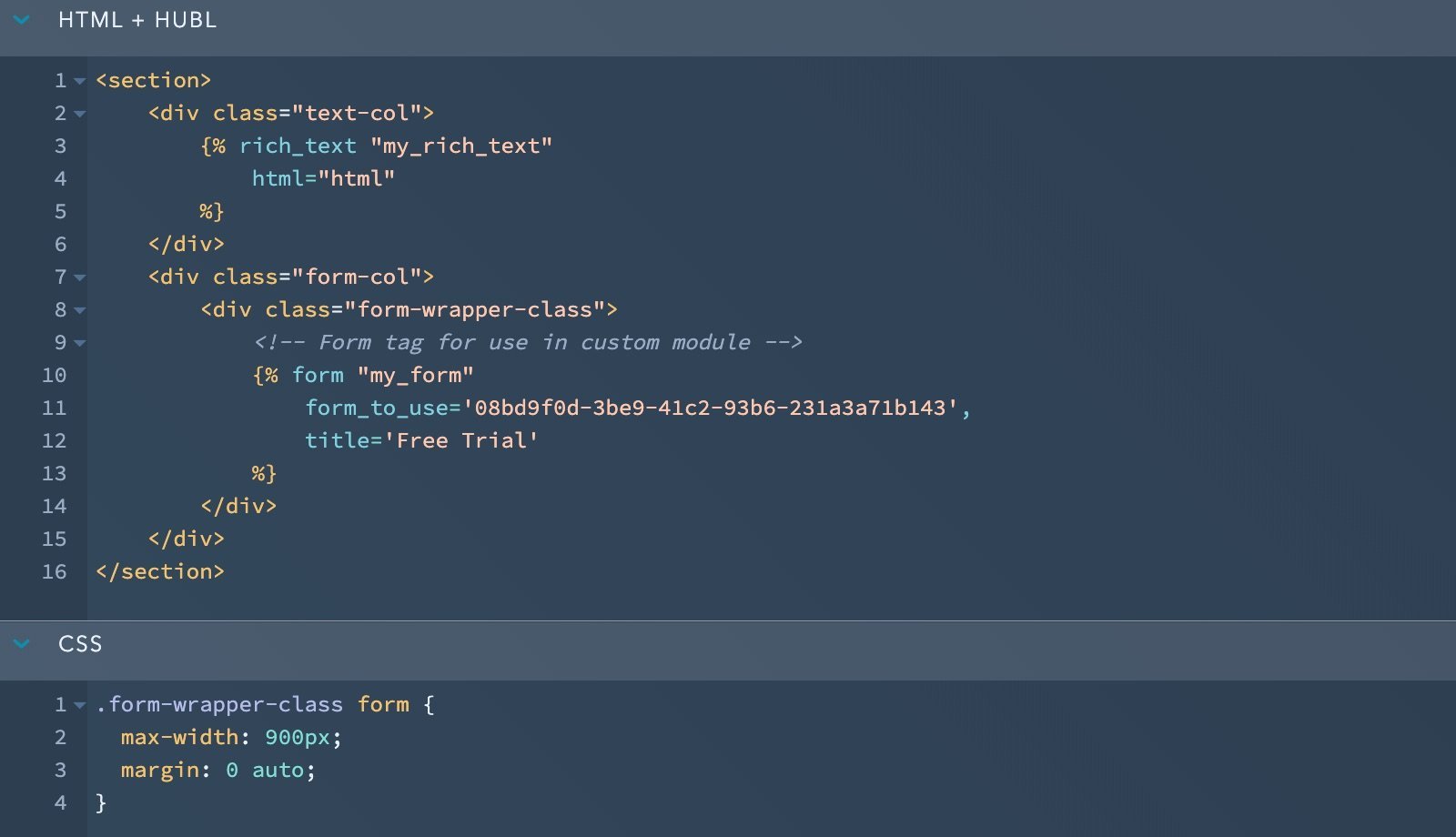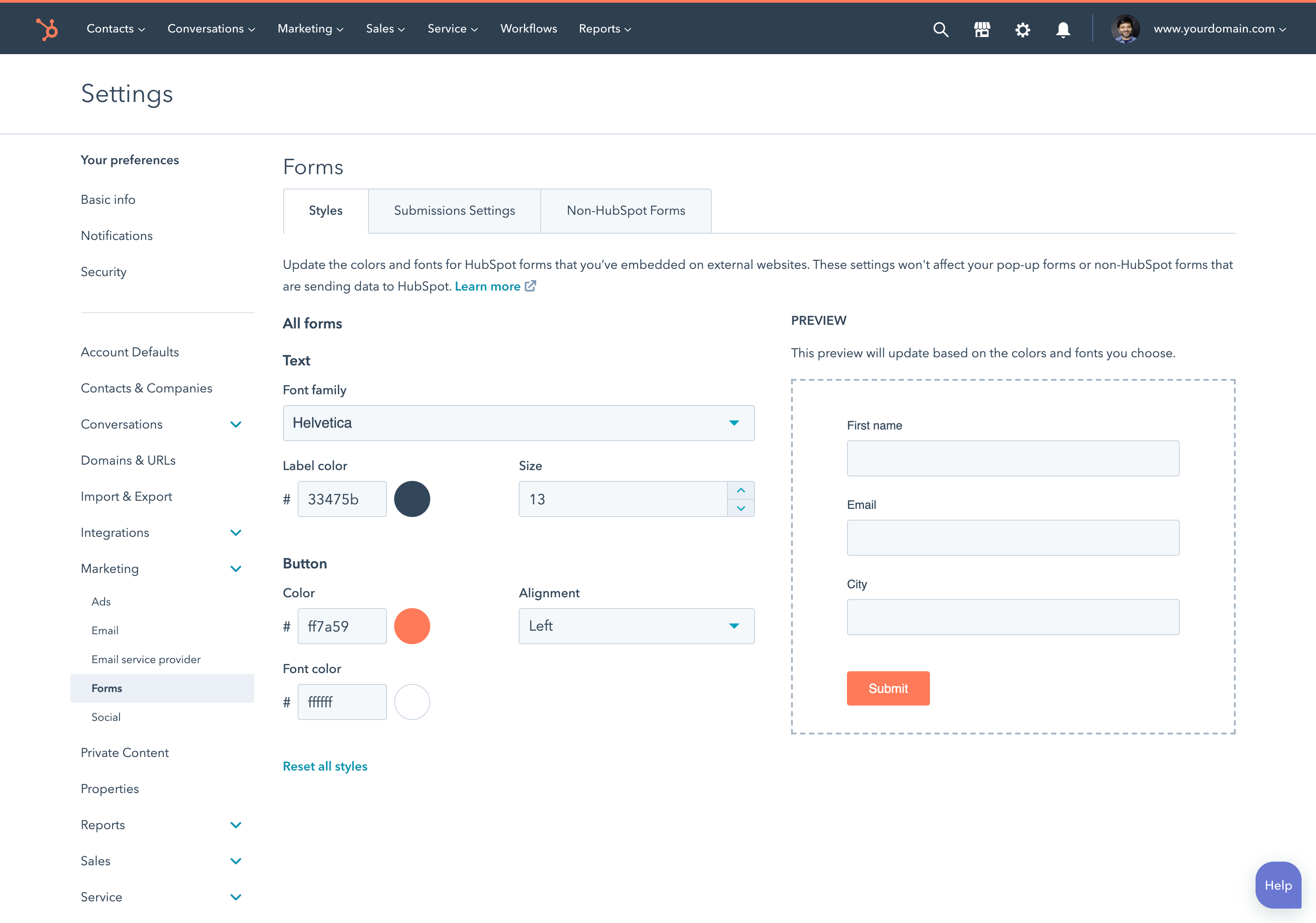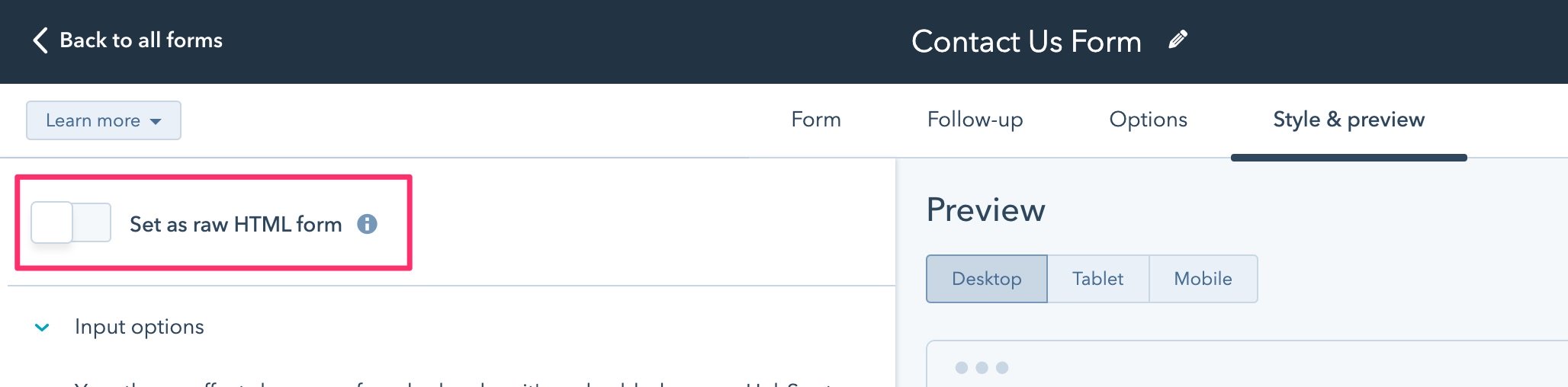Última modificación: 18 de noviembre de 2025
Usa los formularios de HubSpot para recoger información de los visitantes del sitio web, a la que luego puedes acceder en HubSpot. Puedes compartir enlaces a formularios directamente con los usuarios, enviar datos de formularios a través de la API e insertarlos en las páginas de tu sitio web utilizando el CMS.
Los formularios son una parte fundamental de la suite de HubSpot y se pueden crear en cuentas de HubSpot con cualquier suscripción. Los formularios no solo son importantes para la conversión de clientes, sino también porque los datos de los formularios se pueden usar en otras herramientas y recursos de HubSpot, como en contenido inteligente, en listas, en workflows, en la personalización de contenido y en otros contextos.
Después de crear un formulario de HubSpot, puedes agregarlo a tus plantillas y a tus páginas. Hay varias formas de agregar un formulario a una plantilla, dependiendo de cómo vayas a usarlo:
Si tu plantilla tiene áreas de arrastrar y soltar, los creadores de contenido pueden agregar el módulo de formulario predeterminado a una página desde el editor de páginas y, a continuación, configurar las opciones de formulario en la barra lateral izquierda.
Para codificar un módulo de formulario directamente en una plantilla con áreas de arrastrar y soltar, haz referencia al módulo como dnd_module.
{% dnd_area "dnd_area" class='body-container body-container__landing', label='Main section' %}
{% dnd_section vertical_alignment='MIDDLE' %}
{% dnd_column width=6, offset=6 %}
{% dnd_row %}
<!-- Form module tag for use in templates -->
{% dnd_module path='@hubspot/form' %}
{% end_dnd_module %}
{% end_dnd_row %}
{% end_dnd_column %}
{% end_dnd_section %}
{% end_dnd_area %}
module estándar.
{% module "form"
path="@hubspot/form"
form={
"form_id": "9e633e9f-0634-498e-917c-f01e355e83c6",
"response_type": "redirect",
"message": "Thanks for submitting the form.",
"redirect_id": null,
"redirect_url": "http://www.google.com"
}
%}
Clonar el módulo predeterminado
Además de usar el módulo predeterminado tal como está, puedes clonarlo para que sea editable, lo que te permite personalizarlo según sea necesario. Por ejemplo, podrías clonar el módulo de formulario predeterminado, agregar un campo de color y luego envolver el HTML del módulo en una etiqueta <section> con estilo para agregar el color como fondo:
- En el administrador de diseño de la barra lateral izquierda, ve a la carpeta @hubspot, luego haz clic con el botón derecho en form.module y selecciona Clonar módulo.
- En la barra lateral derecha, haz clic en Agregar campo y luego selecciona Color.
- Agrega una etiqueta
<section> alrededor del contenido HTML y luego incluye un estilo para hacer referencia al campo de color, como:
<section style="background:{{ module.color_field.color }}">
Al crear un módulo personalizado, puedes incluir un formulario en él agregando un campo de formulario, junto con la adición del fragmento de código del campo al HTML del módulo. Por ejemplo, puede que quieras agregar un formulario de solicitud de consulta a un módulo que contenga una imagen de un producto y una propuesta de valor descriptiva.
Para agregar un campo de formulario a un módulo personalizado desde el administrador de diseño:
- En la barra lateral derecha del editor de módulos, haz clic en Agregar campo y luego selecciona Formulario.
- Después de agregar el campo, coloca el cursor sobre el campo en la barra lateral derecha, luego haz clic en Acciones y selecciona Copiar fragmento.
- Pega el fragmento en el campo HTML del módulo.
Una vez que el módulo se agrega a una página, los creadores de contenido suelen tener control sobre muchos aspectos, incluido qué formulario usar y los campos del formulario en sí. Sin embargo, puedes limitar la cantidad de control dado en el editor de páginas modificando el archivo fields.json del módulo de formulario localmente para incluir los siguientes campos:
| Parámetro | Tipo | Descripción |
|---|
disable_inline_form_editing | Cadena | Define la propiedaddisable_inline_form_editing como true para ocultar todos los controles de edición de formularios en línea en el módulo de formulario. Entre ellos se incluyen los campos de formulario, el texto del botón de envío, las opciones de privacidad y consentimiento de datos y el CAPTCHA. |
required_property_types | Matriz | Una matriz que especifica qué formularios se pueden seleccionar en función de los tipos de propiedad de los campos de formulario. Los valores incluyen: "CONTACT", "COMPANY", y "TICKET". |
// Form field
{
"id": "843b4f0f-0ed7-5b10-e86a-5cc8a0f11a0c",
"name": "form_field_1",
"display_width": null,
"label": "Form",
"required": false,
"locked": false,
"type": "form",
"disable_inline_form_editing": true,
"required_property_types": ["TICKET"],
"default": {
"response_type": "inline",
"message": "Thanks for submitting the form."
}
}
Nota:
- Las opciones de personalización de formularios solo están disponibles para formularios creados en HubSpot que se han configurado como HTML sin formato. La cuenta de HubSpot debe tener una suscripción a Marketing Hub o a Content Hub Pro o Enterprise.
- Los formularios de HubSpot solo deben cargarse utilizando el archivo JavaScript alojado en HubSpot. No se puede hacer una copia del código de inserción del formulario y autoalojarlo. Si decides autoalojar el código de inserción, las mejoras que HubSpot aplique para mejorar la seguridad, el antispam, la accesibilidad y el rendimiento no se propagarán a tu formulario.
<script charset="utf-8" type="text/javascript" src="//js.hsforms.net/forms/embed/v2.js"></script>
<script>
hbspt.forms.create({
region: "na1",
portalId: "123456",
formId: "df93f0c1-2919-44ef-9446-6a29f9a7f",
});
</script>
| Parámetro | Tipo | Descripción |
|---|
portalId | Número o cadena | El ID de la cuenta de HubSpot en la que se creó el formulario. Se utiliza para obtener la definición del formulario. |
formId | Cadena | El ID del formulario, que se utiliza para recuperar la definición del formulario. |
region | Cadena | La región de la cuenta donde se creó el formulario. Se utiliza para obtener la definición del formulario. Los valores posibles son na1 o eu1. |
Añadir internacionalización
De forma predeterminada, HubSpot incluye una serie de mensajes de validación en muchos idiomas diferentes, a los que puedes acceder utilizando el parámetro locale. También puedes agregar idiomas personalizados o anular los mensajes de error y los meses/días del selector de fechas que se muestran en el formulario utilizando el parámetro translation.
Obtén más información sobre la internacionalización y los mensajes de error de validación de formularios en la documentación de referencia de los formularios.
hbspt.forms.create({
portalId: "",
formId: "",
locale: "en",
translations: {
en: {
fieldLabels: {
email: "Electronic mail",
},
required: "Hey! That's required!",
submitText: "Custom Submit Button Text",
submissionErrors: {
MISSING_REQUIRED_FIELDS: "Please fill in all required fields!",
},
},
},
});
// Example form embed code callback
hbspt.forms.create({
portalId: "",
formId: "",
onBeforeFormSubmit: function ($form) {
// YOUR SCRIPT HERE
},
});
// Example listener
window.addEventListener("message", event => {
if (event.data.type === "hsFormCallback" && event.data.eventName === "onFormSubmitted") {
someAnalyticsLib("formSubmitted");
console.log("Form Submitted! Event data: ${event.data}");
}
});
Nota:
Todos los formularios generados en el CMS de HubSpot (excepto el uso del código de inserción de formularios) ignorarán cualquier estilo que se defina mediante los ajustes globales o los ajustes individuales del formulario.